时间:2019-02-24 12:00来源: 本站整理
win8系统有很多人都喜欢使用,我们操作的过程中常常会碰到win8系统桌面刷新速度变慢的问题。如果遇到win8系统桌面刷新速度变慢的问题该怎么办呢?很多电脑水平薄弱的网友不知道win8系统桌面刷新速度变慢究竟该怎么解决?其实不难根据下面的操作步骤就可以解决问题1、点击桌面左下方“windows”图标,选择“运行”选项 2、打开运行窗口后,输入“regedit”命令,按下“确定”按钮;就可以了。下面就有win8下载吧的小编就给朋友们介绍一下win8系统桌面刷新速度变慢详细的操作步骤:
1、点击桌面左下方“windows”图标,选择“运行”选项;

2、打开运行窗口后,输入“regedit”命令,按下“确定”按钮;
1、点击桌面左下方“windows”图标,选择“运行”选项;

2、打开运行窗口后,输入“regedit”命令,按下“确定”按钮;
具体方法如下:
1、点击桌面左下方“windows”图标,选择“运行”选项;

2、打开运行窗口后,输入“regedit”命令,按下“确定”按钮;
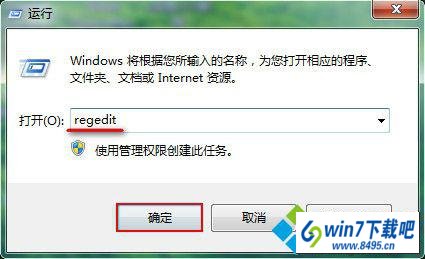
3、进入注册表编辑器,依次打开“HKEY_LoCAL_MACHinE\soFTwARE\Microsoft\windows\CurrentVersion\Explorer”文件夹;
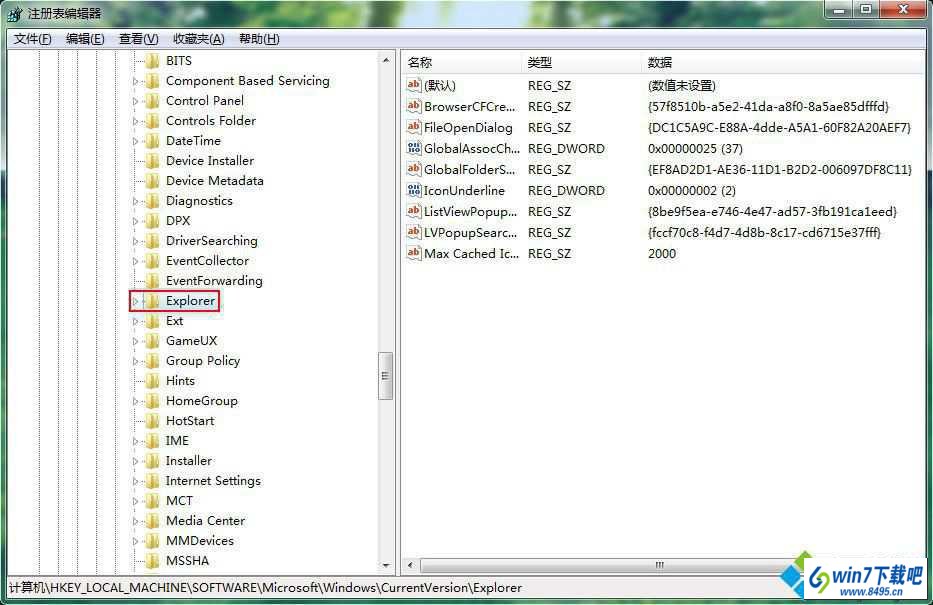
4、接着双击打开右侧“Max Cached icons”项(如果没找到该项,选择新建“Max Cached icons”项),将数值数据设定成4096~8192值,就能将桌面图标缓存扩大到4MB~8MB,极大提升桌面图标的刷新速度;
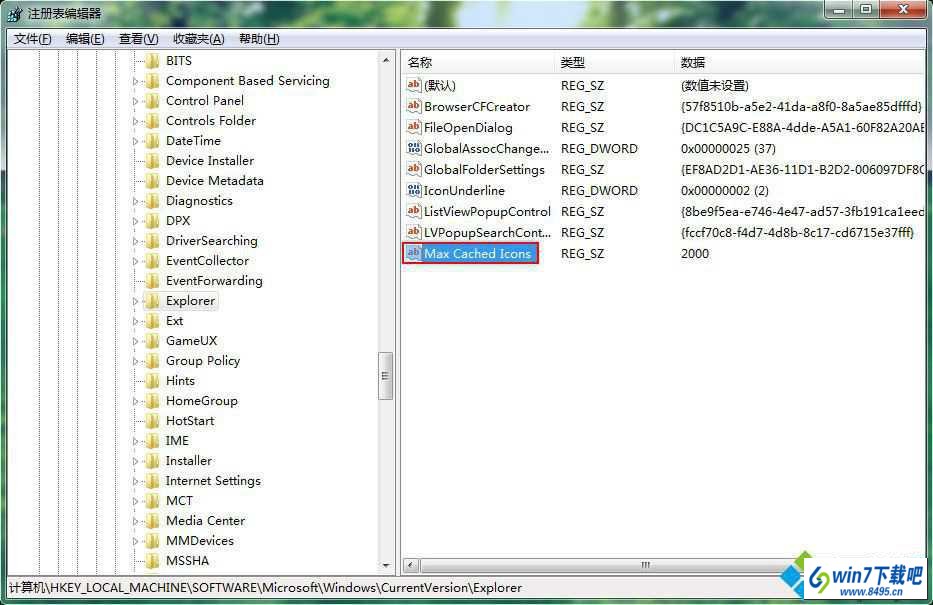
win8系统桌面刷新速度变慢的解决方法分享到这里了,希望此教程内容能够帮助到大家!
本站发布的win10家庭版系统与电脑软件仅为个人学习测试使用,请在下载后24小时内删除,不得用于任何商业用途,否则后果自负,请支持购买微软正版软件!
如侵犯到您的权益,请及时通知我们,我们会及时处理。Copyright @ 2024 win10家庭版 xp6000.com